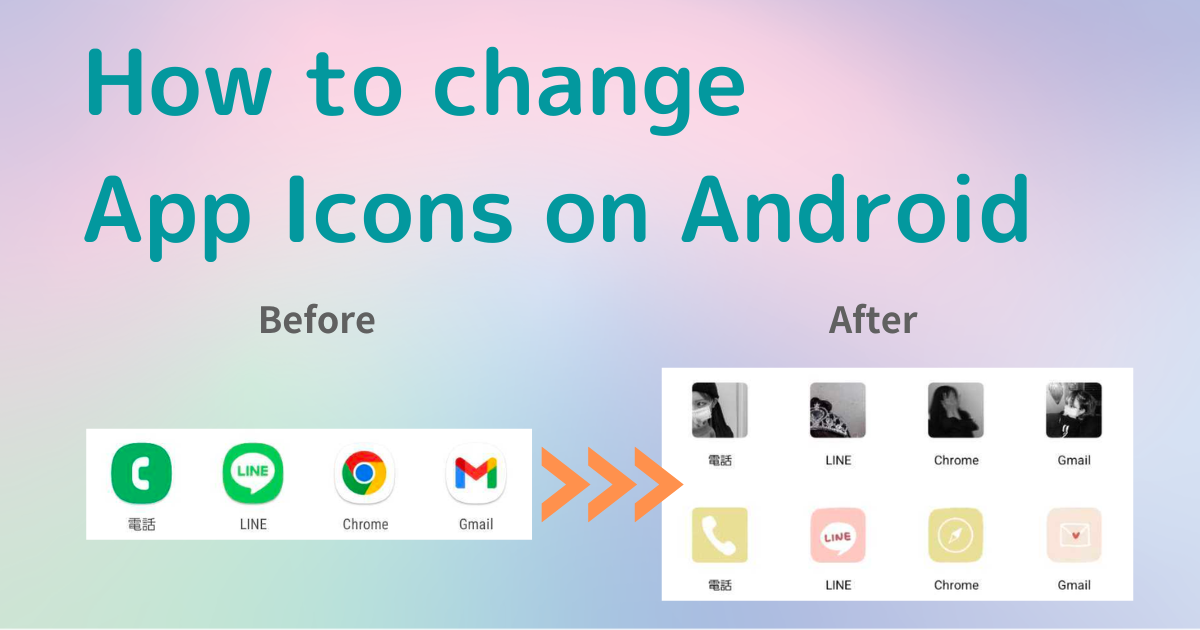

Χρειάζεστε μια αποκλειστική εφαρμογή για να προσαρμόσετε την αρχική σας οθόνη με στυλ! Αυτή είναι η οριστική έκδοση της εφαρμογής ντυσίματος που έχει όλα τα υλικά ντυσίματος!
Η αλλαγή μόνο των εικονιδίων εφαρμογών στο Android μπορεί να κάνει την αρχική οθόνη σας να φαίνεται κομψή. Στην πραγματικότητα, εάν χρησιμοποιείτε μια αποκλειστική εφαρμογή για την αλλαγή των εικονιδίων εφαρμογών, μπορείτε να αλλάξετε το εικονίδιο της εφαρμογής σε οποιαδήποτε εικόνα θέλετε και ακόμη και να αποκρύψετε το όνομα του εικονιδίου της εφαρμογής! Προσαρμόστε το Android σας σύμφωνα με τις προτιμήσεις σας, καθιστώντας το ακόμα πιο κομψό και βολικό.
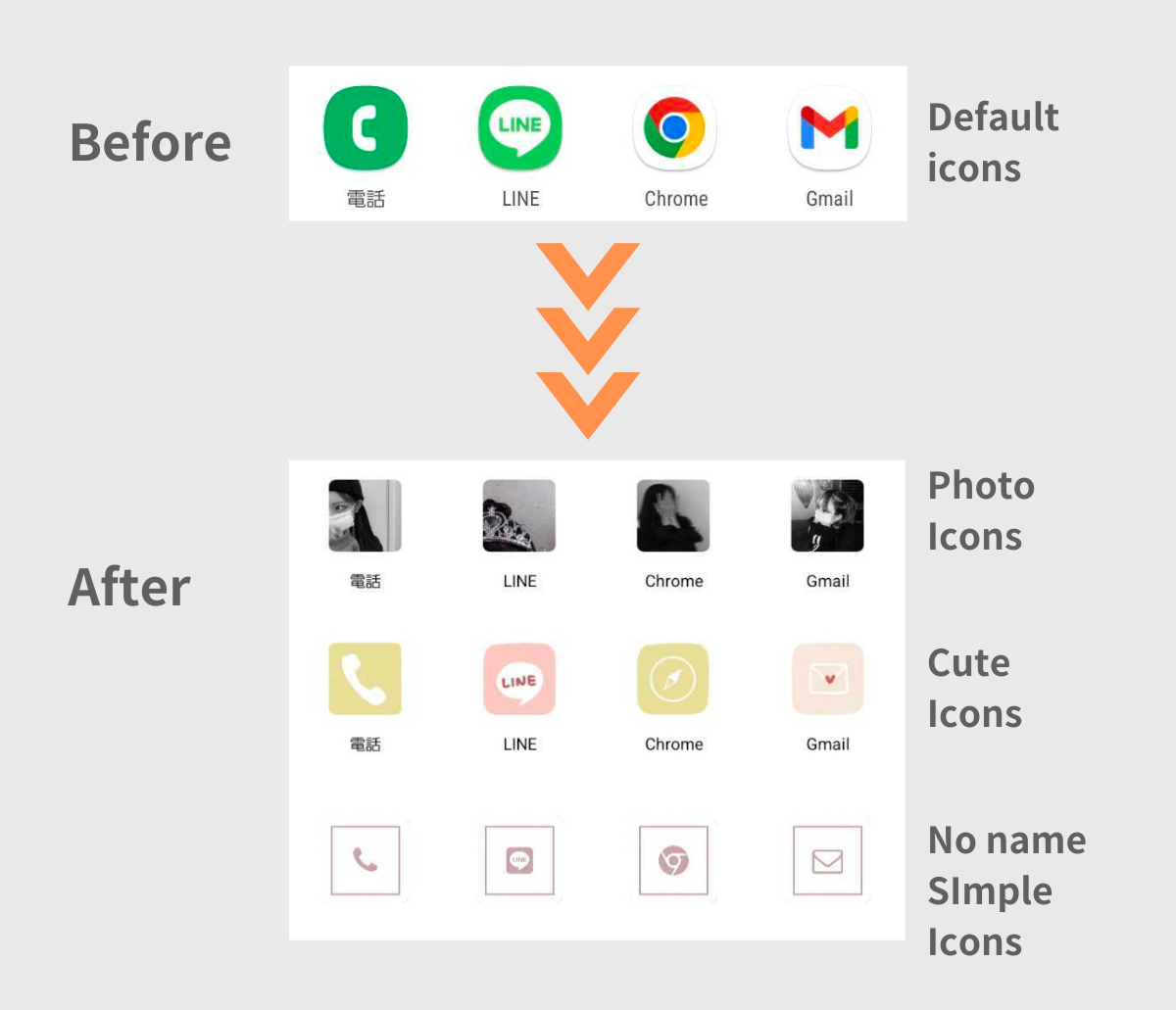
Μπορείτε να αλλάξετε τα εικονίδια σας με κομψό τρόπο ακολουθώντας τη μέθοδο που εξηγείται σε αυτό το άρθρο!
Ορισμένες οικιακές εφαρμογές και συσκευές ενδέχεται να σας επιτρέπουν να αλλάξετε τις ρυθμίσεις χωρίς να χρησιμοποιήσετε μια εφαρμογή, αλλά οι περισσότερες συσκευές συχνά δεν μπορούν. Έτσι, σε αυτό το σεμινάριο, θα εξηγήσουμε διεξοδικά μια απλή μέθοδο για να αλλάξετε τα εικονίδια σας σε εξαιρετικά κομψά χρησιμοποιώντας μια αποκλειστική εφαρμογή αλλαγής εικονιδίων✍️
Για να αλλάξετε τα εικονίδια στην αρχική οθόνη του Android, θα χρειαστεί να:
① Συλλέξτε υλικό εικόνας εικονιδίων
② Αλλάξτε τα εικονίδια χρησιμοποιώντας μια αποκλειστική εφαρμογή
③ Απόκρυψη των υπαρχουσών εφαρμογών
Με την εφαρμογή "WidgetClub" που χρησιμοποιούμε αυτή τη φορά, μπορείτε να συλλέξετε υλικά εικονιδίων και να αλλάξετε εικονίδια!
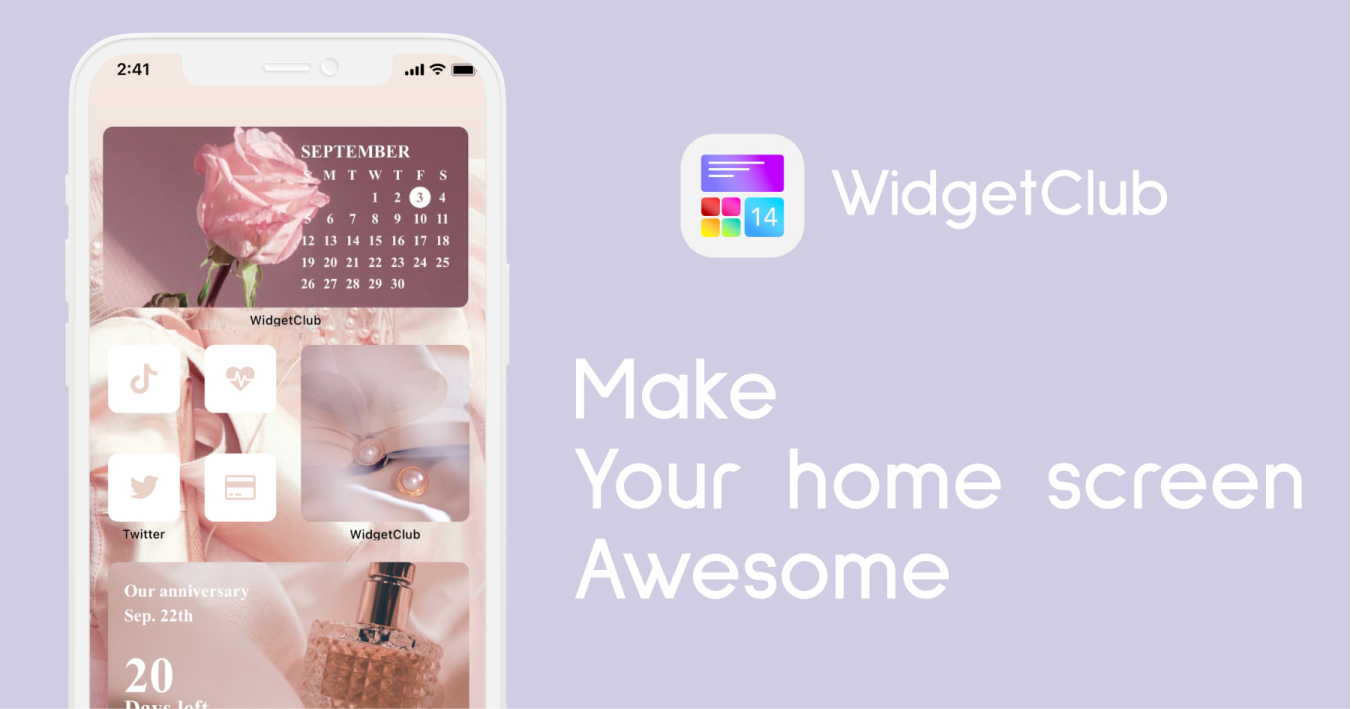
Η σύσταση του συγγραφέα μετά τη δοκιμή πάνω από 50 εφαρμογών που σχετίζονται με την προσαρμογή της αρχικής οθόνης είναι το WidgetClub! Θα χρησιμοποιήσουμε αυτήν την εφαρμογή, η οποία μάλιστα έχει κερδίσει την πρώτη θέση στο τμήμα προσαρμογής του Google Play!
Αρχικά, αποφασίστε για την εικόνα εικονιδίου που θέλετε να τοποθετήσετε στην αρχική σας οθόνη. Με το WidgetClub, μπορείτε να επιλέξετε το αγαπημένο σας σχέδιο από πάνω από 8.000 εικονίδια!
1. Ανοίξτε το WidgetClub, πατήστε την καρτέλα "Σύνολα εικονιδίων" και πατήστε το εικονίδιο που σας αρέσει.
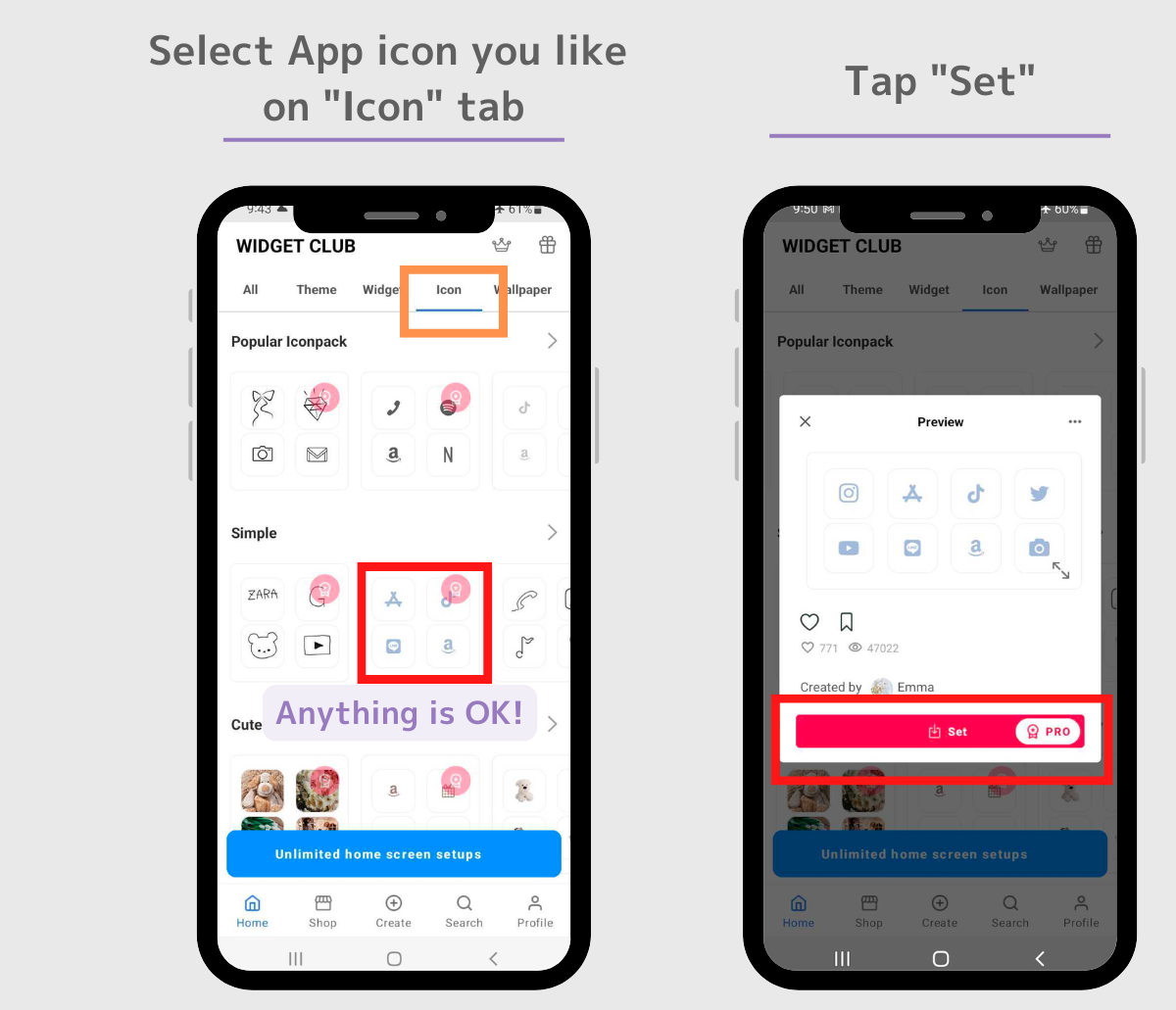
1. Πατήστε το κουμπί "Set" στο εικονίδιο της εφαρμογής που επιλέξατε νωρίτερα.
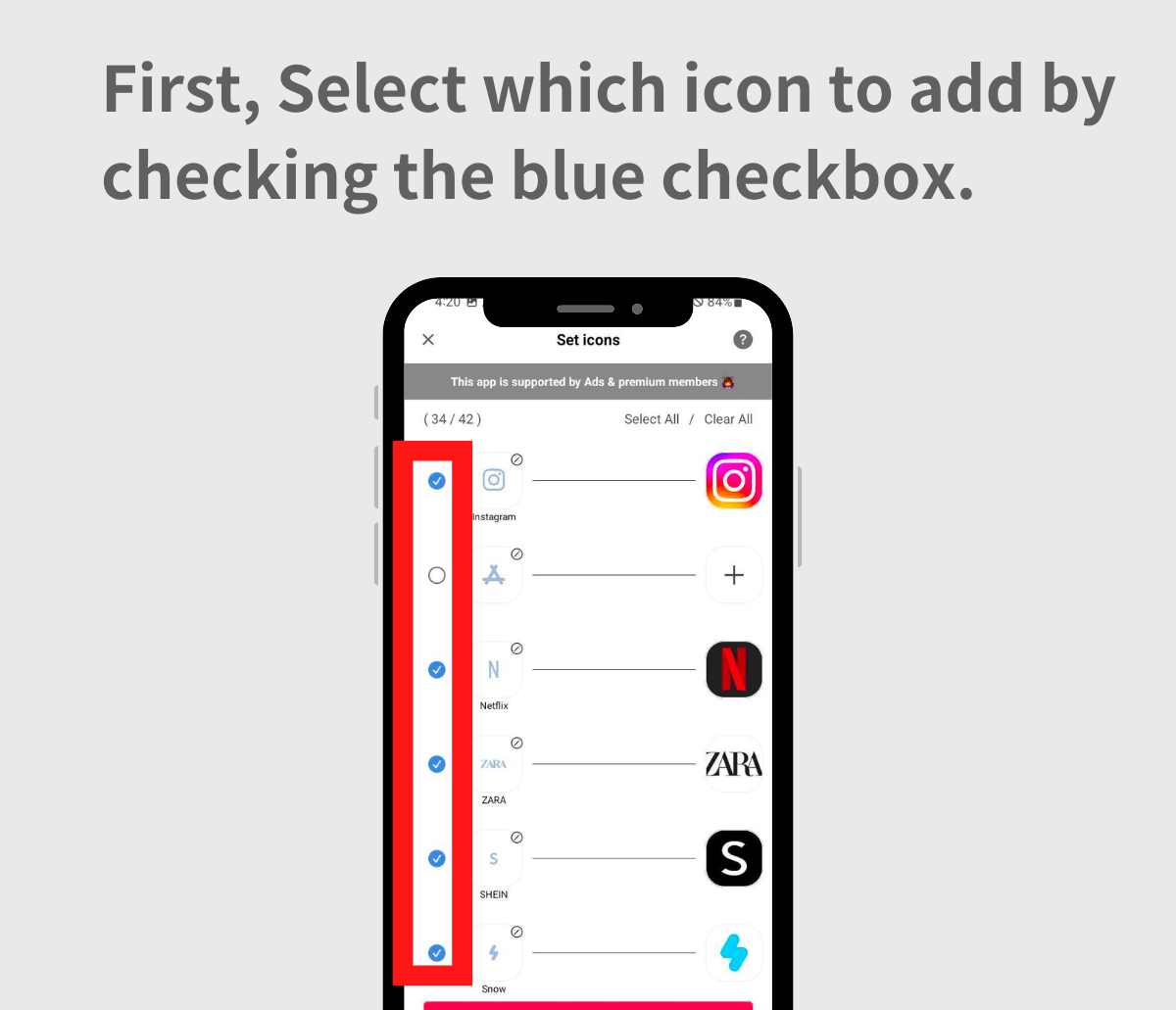
2. Θα μεταφερθείτε στην οθόνη ρυθμίσεων εικονιδίου, όπου θα ρυθμίσετε το εικονίδιο.
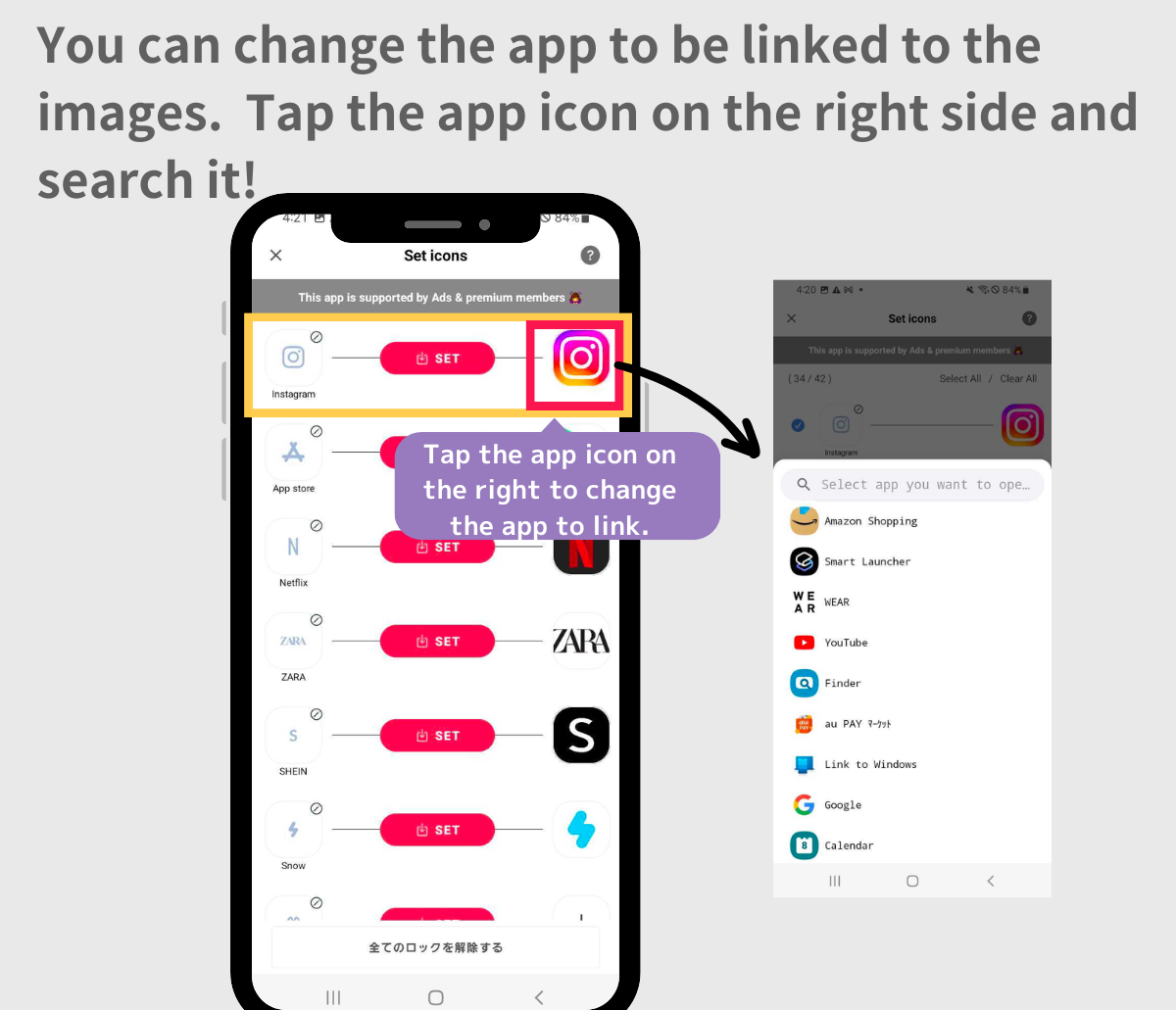
3. Εάν η εφαρμογή έχει σχετικές ρυθμίσεις, πατήστε "Ρυθμίσεις" στο κάτω μέρος και επιλέξτε "Τετράγωνο" στην επιλογή στυλ.
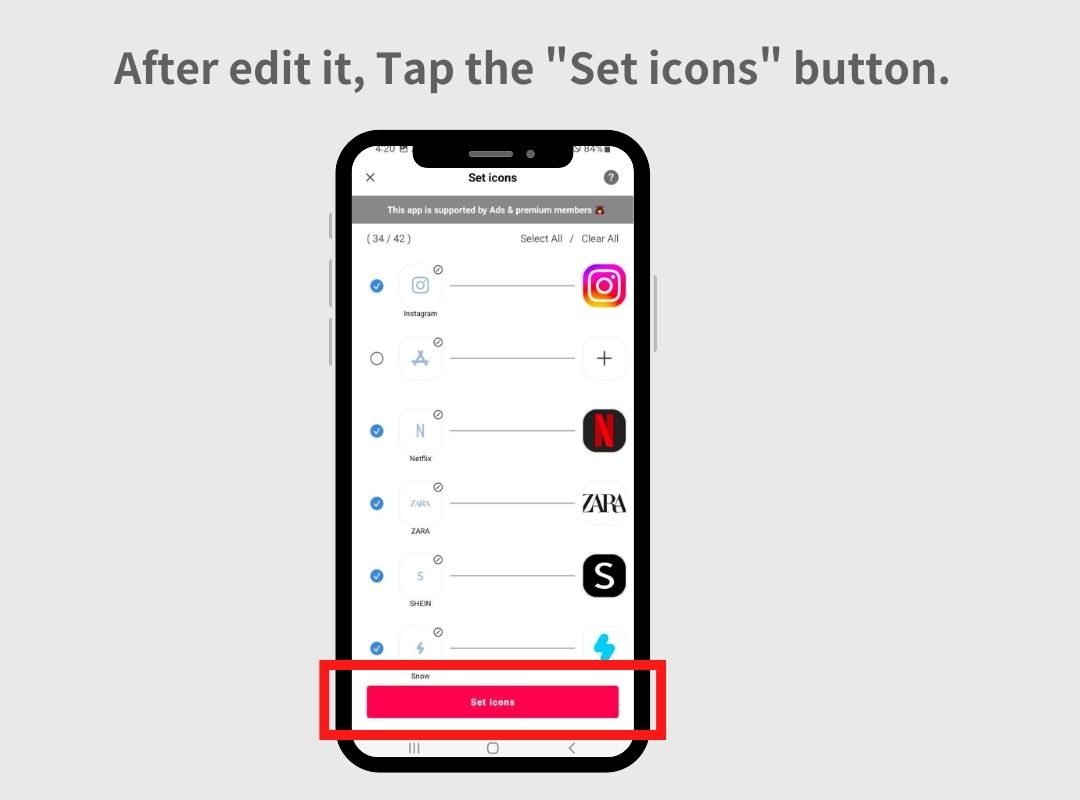
4. Ένα αναδυόμενο παράθυρο θα σας ζητήσει να επιλέξετε μεταξύ στυλ "Τετράγωνο" και Στυλ "Στρογγυλό". (Συνιστούμε το στυλ "Τετράγωνο")
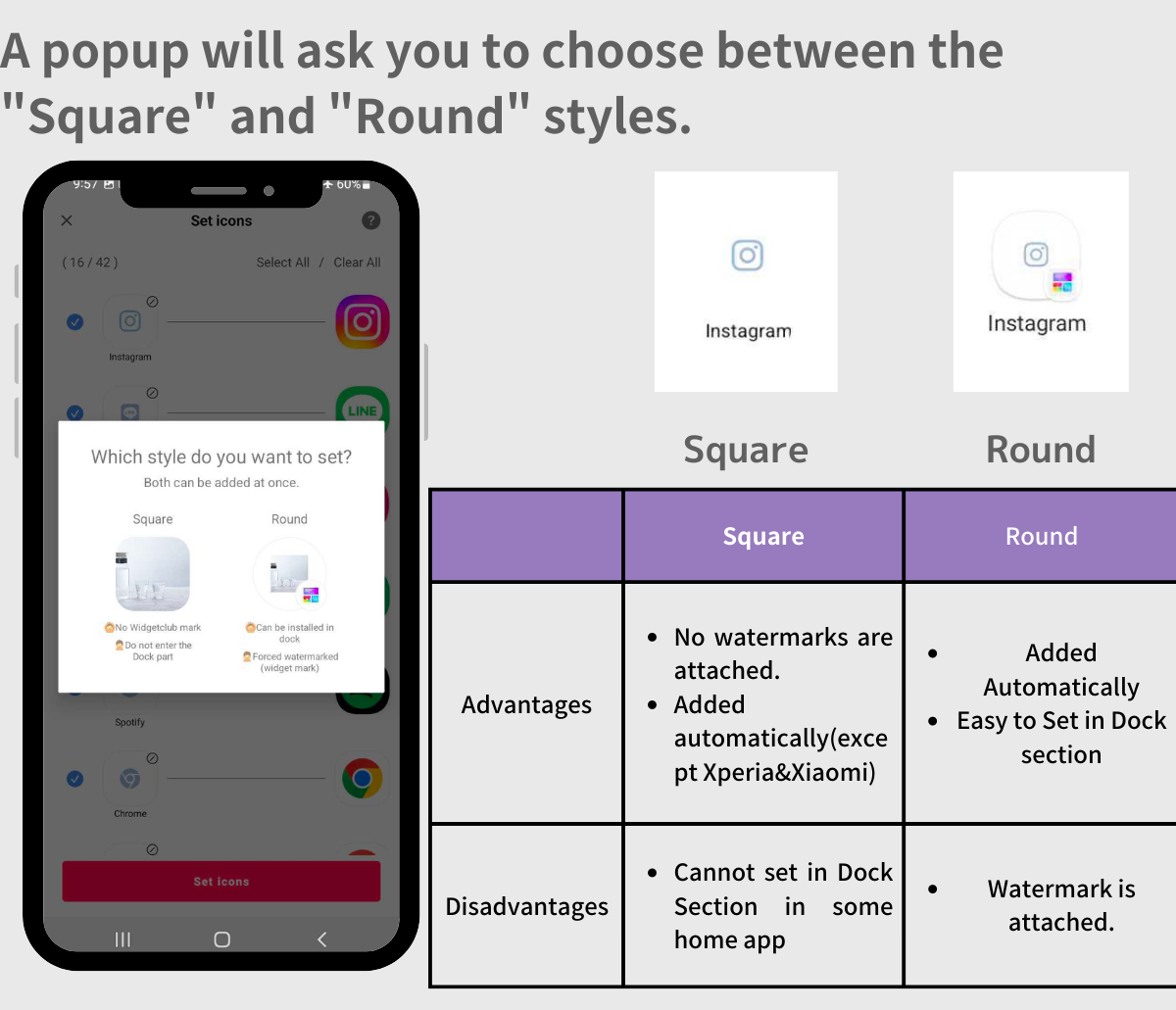
5. Πατήστε το κουμπί «Τετράγωνο» > επιλέξτε το στυλ εικονιδίου > Πατήστε «ΟΚ»
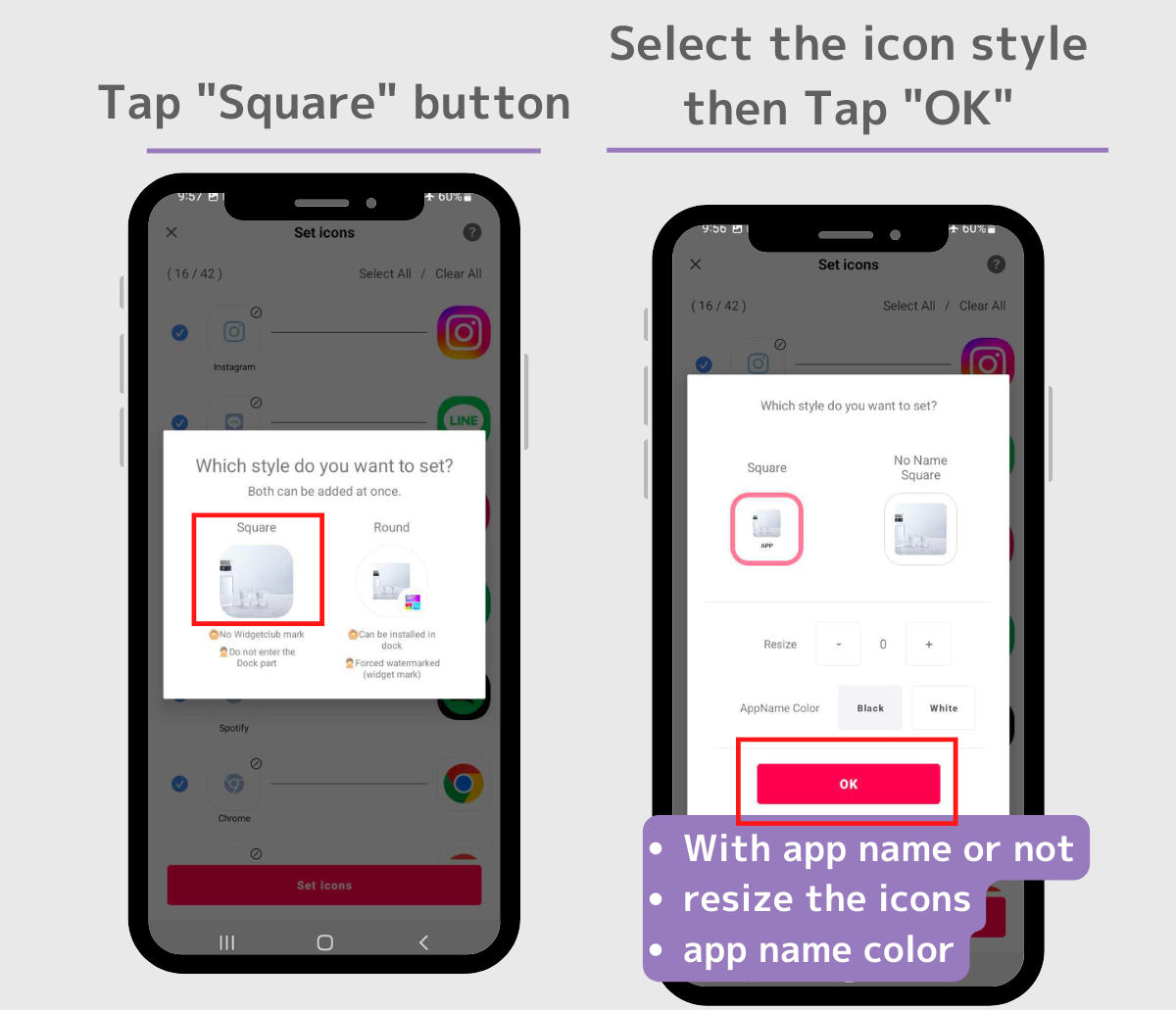
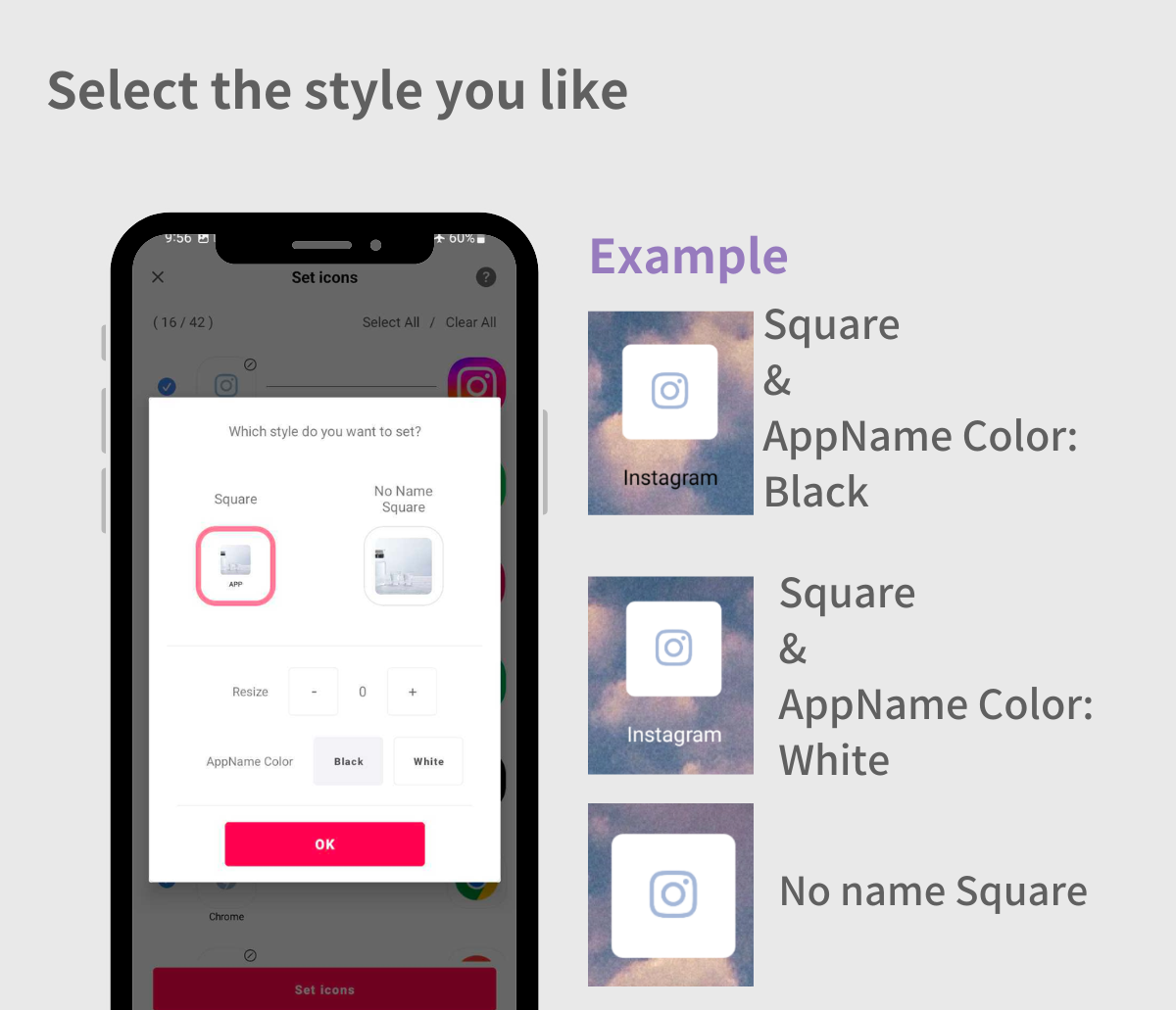
6. Πατήστε το κουμπί «Προσθήκη» κάθε φορά που εμφανίζεται ένα αναδυόμενο παράθυρο.
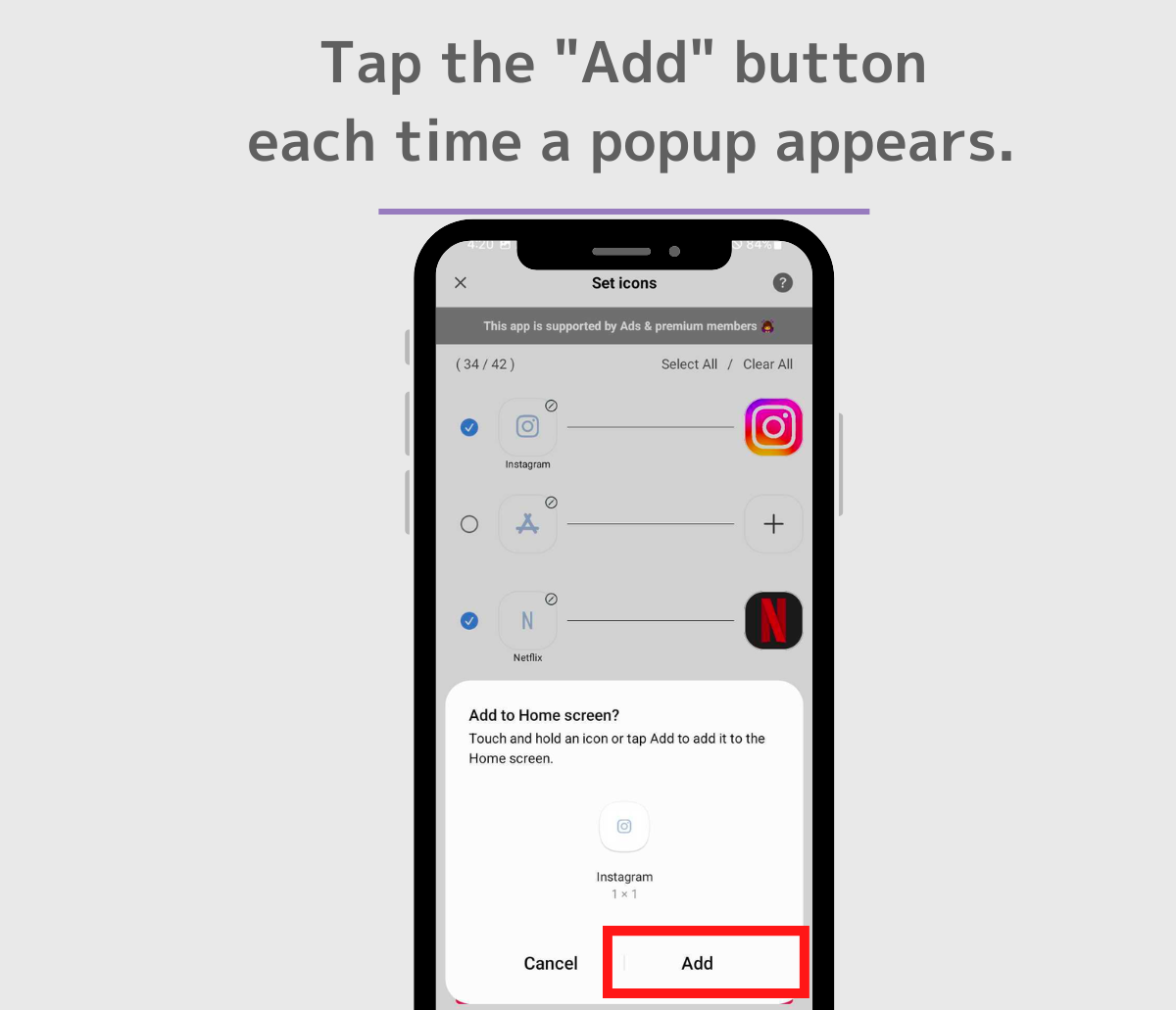
5. Πατήστε «Στρογγυλό» και μετά πατήστε το κουμπί «Προσθήκη» κάθε φορά που εμφανίζεται ένα αναδυόμενο παράθυρο.
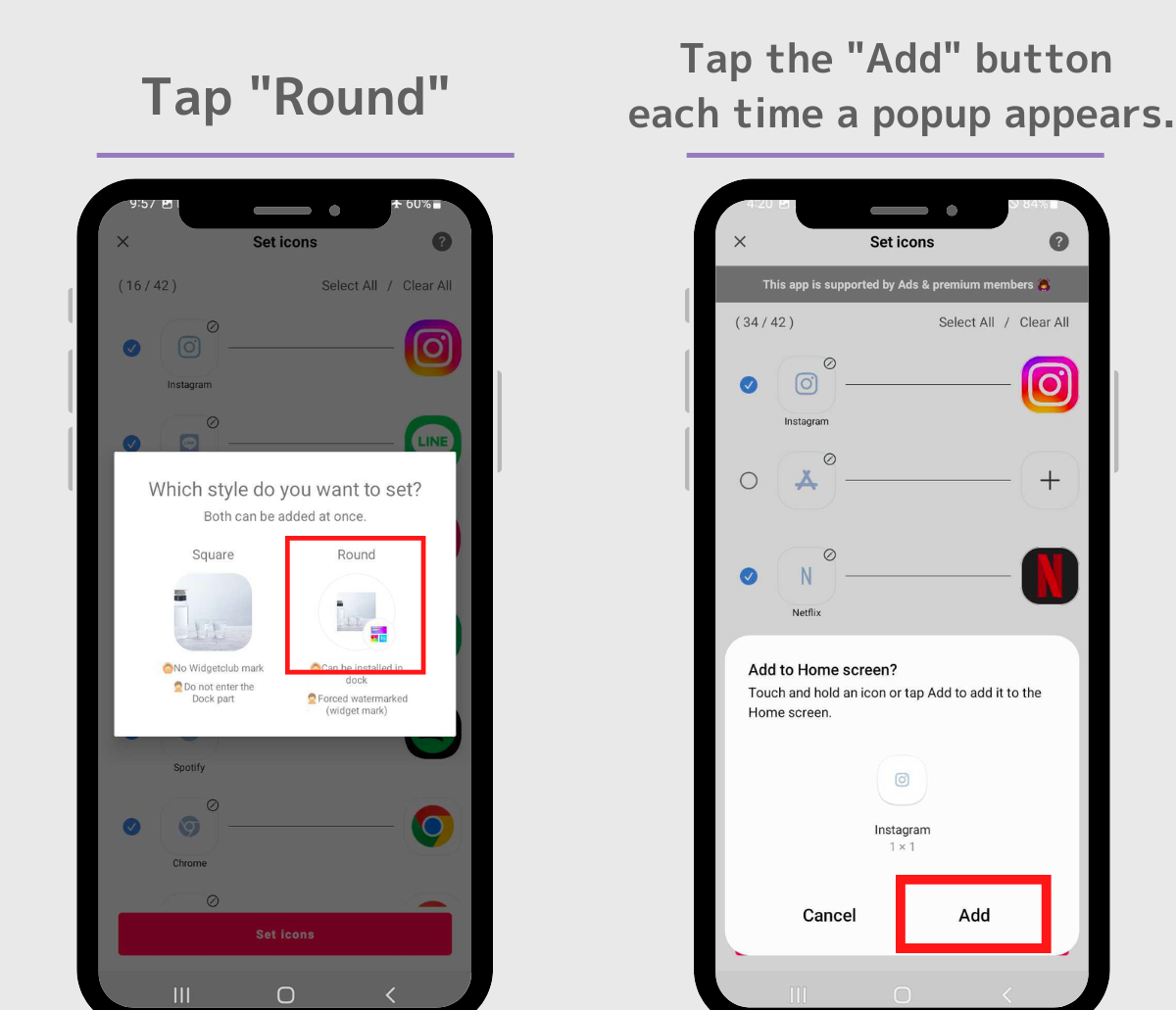
Αν νιώθετε ότι "είναι λίγο δύσκολο με ένα άρθρο...", δείτε το παρακάτω βίντεο!
Ως έχουν, τα υπάρχοντα εικονίδια εφαρμογών θα εξακολουθούν να εμφανίζονται, επομένως θα πρέπει να τα αποκρύψετε.
1. Στην αρχική σας οθόνη, πατήστε παρατεταμένα την εφαρμογή που θέλετε να αποκρύψετε.
2. Επιλέξτε "Κατάργηση" όταν εμφανιστεί το αναδυόμενο παράθυρο.
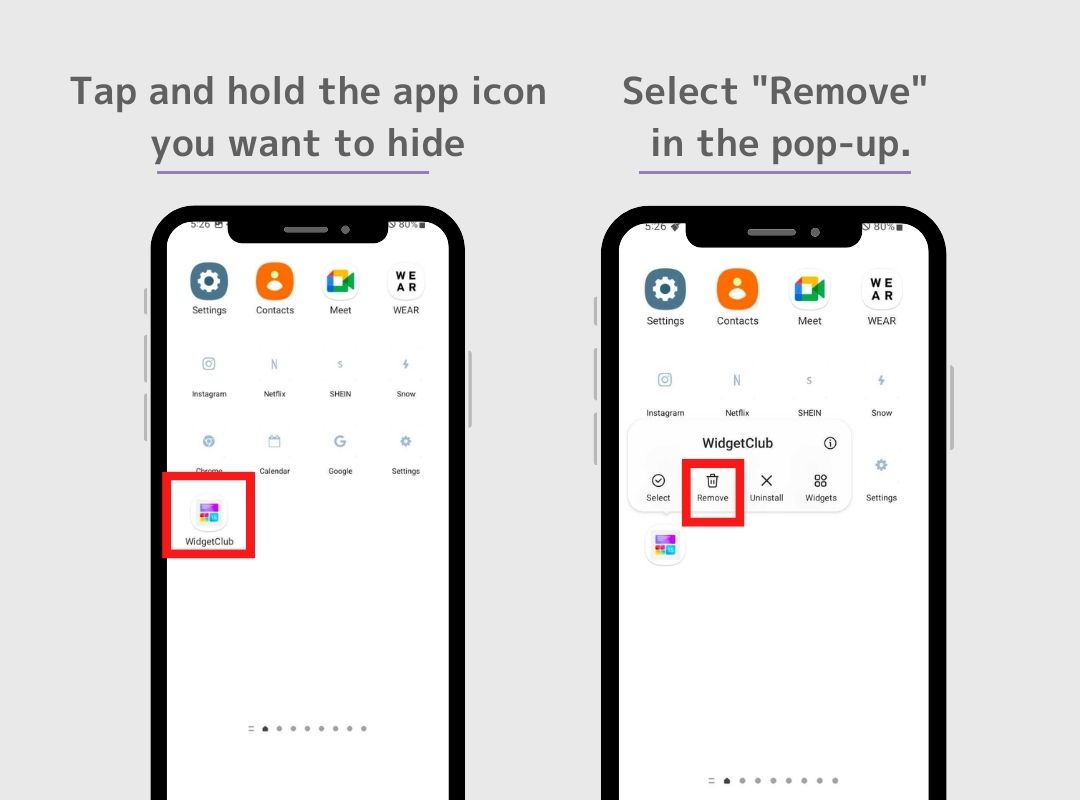
Μην επιλέξετε "Κατάργηση εγκατάστασης"! ⚠️ Η απεγκατάσταση θα διαγράψει την εφαρμογή. Αλλάξαμε το εικονίδιο της εφαρμογής, αλλά η ίδια η εφαρμογή πρέπει να παραμείνει εγκατεστημένη ως έχει.
Για χρήστες OPPO: Εάν χρησιμοποιείτε την αρχική εφαρμογή Color OS του OPPO (εκκίνηση συστήματος), ενδέχεται να μην μπορείτε να αποκρύψετε εφαρμογές από προεπιλογή. Πρώτα, μεταβείτε στις "Ρυθμίσεις" του OPPO > "Αρχική οθόνη & κλείδωμα οθόνης" > "Λειτουργία αρχικής οθόνης", μετά μεταβείτε στη "Λειτουργία συρταριού". Στη συνέχεια, μπορείτε τώρα να αποκρύψετε τις εφαρμογές σας. Στη συνέχεια, πατήστε παρατεταμένα την εφαρμογή που θέλετε να αποκρύψετε πατήστε "Διαγραφή". (Όσον αφορά το OPPO, το "Διαγραφή" δεν σημαίνει "Κατάργηση εγκατάστασης".)